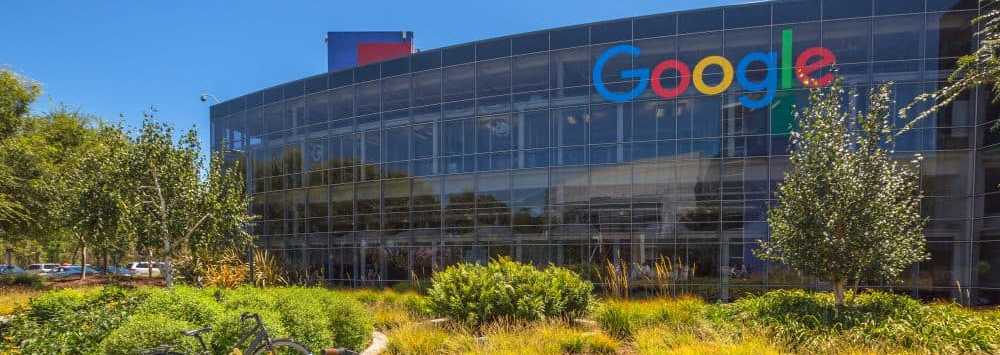Cómo evitar que el Centro de sincronización (Mobsync.exe) se ejecute en Windows


Qué es el Centro de sincronización o mobsync.exe?
Microsoft Sync Center es un proceso de Microsoft que se incluye en todas las versiones modernas de Windows. Se utiliza principalmente para sincronizar sus archivos con dispositivos móviles en una ubicación de red. También tiene la capacidad de ejecutarse en segundo plano y almacenar fuera de línea. Por ejemplo, se ejecutará si tiene configurado Internet Explorer para sincronizar páginas para verlas sin conexión.
Puede detener el proceso del Centro de sincronización después del inicio en el Administrador de tareas en la pestaña Procesos. En Windows 10 debería verlo listado como Microsoft Sync Center como en la imagen de abajo. En versiones anteriores de Windows, busque mobsync.exe y terminarlo.

Evita que el Centro de sincronización se ejecute al inicio
Si no lo usa y no quiere que el proceso del Centro de sincronización se ejecute durante el inicio, puede detenerlo. Para hacer eso necesitas deshabilitar la característica de Archivos sin conexión. En Windows 10, la forma más sencilla de hacerlo es presionando la tecla de Windows en su teclado y tipo: archivos fuera de línea y selecciona el resultado desde la parte superior o pulsa Intro. O bien, en versiones anteriores de Windows, puede abrir Panel de control> Red e Internet> Archivos sin conexión.

Luego, debajo de la pestaña General, haga clic en Deshabilitar archivos sin conexión botón y haga clic en Aceptar.

Tendrá que hacer el reinicio molesto para completar el proceso de deshabilitación de archivos sin conexión, por lo que probablemente no quiera hacer esto hasta que tenga un tiempo de inactividad.

Tenga en cuenta que solo debe deshabilitar esta función si no la usa. Por ejemplo, en la imagen de abajo, lo estaba usando con mi Windows Home Server en un momento dado, pero como ese servidor ahora está desconectado, decidí anularlo desde el inicio. Si no está seguro de si necesita ejecutar el proceso o no, si algo deja de funcionar después de deshabilitarlo, simplemente vuelva y vuelva a activar Archivos sin conexión..

¿Utiliza el Centro de sincronización de Windows o tiene alguna pregunta? Deja un comentario abajo o únete a nosotros en nuestros foros de ayuda..